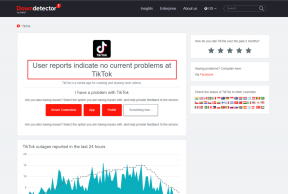9 sposobów, aby naprawić aplikację Bereal, która nie działa tak, jak powinna
Różne / / September 28, 2023
Aplikacja BeReal stała się platformą autentycznych połączeń i rozmów. Jednakże, jak każde narzędzie cyfrowe, nie jest ono odporne na sporadyczne problemy zakłócające korzystanie z niego. Zanim zagłębimy się w 9 skutecznych sposobów naprawienia aplikacji BeReal, która nie działa zgodnie z oczekiwaniami, przyjrzyjmy się, dlaczego pojawiają się te problemy.

Problemy z niedziałającą aplikacją BeReal można przypisać różnym czynnikom, w tym usterkom oprogramowania, problemom ze zgodnością, a nawet problemom z urządzeniem. Czy naprawienie tych problemów zadziała w większości przypadków? Odpowiedź brzmi tak! Jeśli rozwiążesz te typowe problemy, będziesz mógł cieszyć się płynną pracą z BeReal. Zagłębmy się w artykuł, aby poznać dziewięć praktycznych sposobów naprawienia aplikacji BeReal, gdy nie działa.
Notatka: Wszystkie poprawki wymienione w artykule działają na urządzeniach z Androidem i iOS, z kilkoma wyjątkami, które podkreśliliśmy w konkretnych metodach. W celach demonstracyjnych będziemy używać urządzeń z systemem Android.
1. Uruchom ponownie aplikację i telefon
Ponowne uruchomienie BeReal to najszybszy sposób na rozwiązanie problemu z niedziałającą aplikacją. Aplikację można zamknąć i wyczyścić z uruchomionego zadania lub tła. Po wyczyszczeniu spróbuj ponownie uruchomić aplikację. To powinno wyjaśnić sprawę.
Na Androidzie
Krok 1: Stuknij opcję Ostatnie lub przesuń palcem w górę na ekranie, aby uzyskać dostęp do otwartych aplikacji.
Krok 2: Teraz przesuń w górę aplikację BeReal, aby ją zamknąć.
Krok 3: Następnie naciśnij i przytrzymaj przycisk zasilania, aż pojawi się menu zasilania. Następnie wybierz opcję Uruchom ponownie.
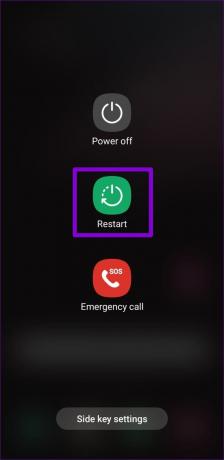
Na iPhonie
Krok 1: Przesuń palcem w górę od dołu ekranu lub, jeśli to możliwe, naciśnij dwukrotnie przycisk Początek.
Krok 2: Po otwarciu aplikacji działających w tle naciśnij i przesuń w górę aplikację BeReal.
Krok 3: Wyłącz iPhone'a, wykonując poniższe czynności.
- Dla iPhone'a SE 1. generacji, 5s, 5c i 5: Naciśnij długo górny przycisk.
- Dla iPhone'a SE drugiej generacji, 7 i 8: Naciśnij i przytrzymaj boczny przycisk.
- Dla iPhone'a X i nowszych: Naciśnij i przytrzymaj jednocześnie przycisk zasilania i dowolny z przycisków głośności.
Krok 4: Następnie przytrzymaj i przeciągnij suwak do końca.

Krok 5: Teraz naciśnij długo przycisk zasilania, aby włączyć go ponownie.
Niemniej jednak uruchom ponownie telefon, jeśli nie uda Ci się rozwiązać problemu. Czasami proste ponowne uruchomienie naprawia drobne błędy, powodując awarię aplikacji BeReal. Jeśli nie jest to usterka BeReal, ale nie możesz publikować niczego w BeReal, sprawdź następne rozwiązanie.
2. Sprawdzanie połączenia internetowego
Jeśli otworzysz aplikację BeReal i stwierdzisz, że kanał się nie ładuje lub nie możesz publikować w BeReal, powinieneś najpierw sprawdzić swoje połączenie internetowe. Prawdopodobieństwo, że Twoje połączenie internetowe nie będzie działać, jest wysokie.

Aby to sprawdzić, otwórz preferowaną przeglądarkę na dowolnym urządzeniu podłączonym do tego samego połączenia internetowego i wejdź na dowolną stronę internetową (np. Google). Jeśli witryna się nie ładuje, wiesz, że to nie BeReal, ale winne jest Twoje połączenie internetowe. Omówiliśmy kilka poprawek typowych problemów; Sprawdź je;
- Jak naprawić połączenie Wi-Fi, ale brak Internetu w systemie Windows 11
- Sposoby naprawienia połączenia Wi-Fi, ale braku Internetu na Androidzie
- Jak naprawić wyszarzone Wi-Fi na iPhonie
Jeśli Twoje połączenie internetowe wygląda dobrze, być może korzystasz z usługi VPN; czytaj dalej, aby dowiedzieć się, jak to wyłączyć.
3. Sprawdź serwery BeReal
Jeśli Twoje połączenie internetowe działa prawidłowo, przyczyną może być problem z serwerami BeReal. Ale skąd wiesz, czy wystąpił problem i kiedy zostanie rozwiązany? Cóż, możesz sprawdzić poniższe linki i sprawdzić, czy są aktywne.
Stan serwera BeReal w DownInspector
Status zespołu BeReal
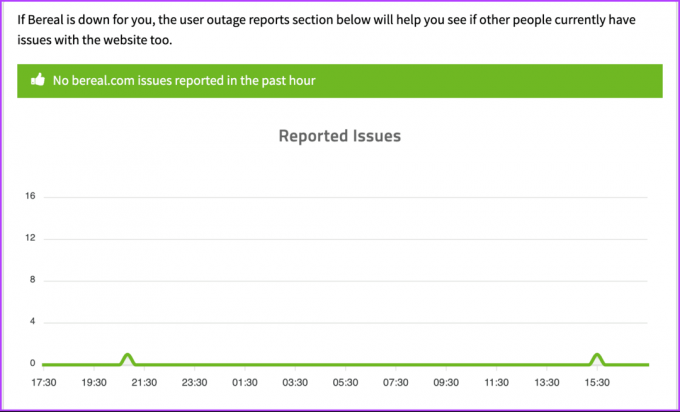
Dodatkowo możesz śledzić BeReal na platformach mediów społecznościowych, takich jak X (dawniej Twitter), gdzie zespół BeReal regularnie aktualizuje informacje w przypadku awarii. Jeśli masz problemy tylko z publikowaniem w BeReal, sprawdź następującą metodę.
4. Przyznaj uprawnienia do aparatu
Ilekroć aplikacja nie ma odpowiednich uprawnień do wykonywania określonych funkcji, zmienia swoje zachowanie i kończy się niepowodzeniem. BeReal nie jest wyjątkiem. W takim przypadku sprawdź, czy aplikacja może korzystać z aparatu. Wykonaj poniższe kroki.
Notatka: Mamy już artykuł na ten temat jak włączyć lub wyłączyć uprawnienia aplikacji na Androidzie, do którego możesz się odwołać. Jeśli jesteś użytkownikiem iPhone'a, wykonaj poniższe kroki.
Krok 1: Otwórz Ustawienia na swoim iPhonie, przewiń w dół, aby znaleźć aplikację BeReal i dotknij jej.

Krok 2: W sekcji „Pozwól BeReal na dostęp” włącz przełącznik kamery.
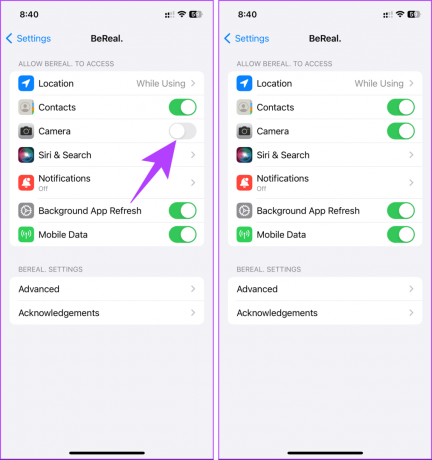
Proszę bardzo. Włączyłeś teraz uprawnienia kamery dla BeReal do przechwytywania obrazów. To powinno rozwiązać problem uniemożliwiający publikowanie postów w BeReal.
Przeczytaj także: Jak usunąć post BeReal
5. Wyłącz VPN
Czasami użycie VPN do zmiany geolokalizacji powoduje, że aplikacja BeReal nie działa lub zwiększa ryzyko niepowodzenia przesyłania, albo możesz napotkać problemy z publikowaniem w BeReal.
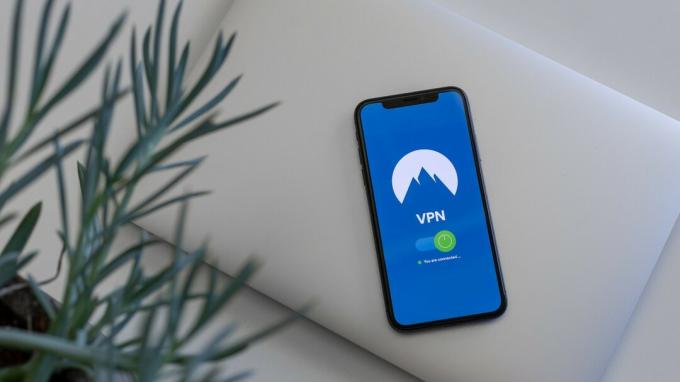
Możesz wyłączyć VPN i po uruchomieniu sprawdzić, czy BeReal działa. Oto jak to zrobić:
Na Twoim Androidzie: wyłącz połączenie VPN, przechodząc do aplikacji VPN.
Na swoim iPhonie: Wybierz Ustawienia > Ogólne > „Zarządzanie VPN i urządzeniami” i upewnij się, że VPN wyświetla komunikat Brak połączenia.

Przeczytaj także: Jak naprawić brak połączenia internetowego po połączeniu z VPN
Jeśli po wykonaniu powyższego procesu nadal masz problemy z publikowaniem w BeReal, być może pomoże poniższa metoda.
6. Wyczyść pamięć podręczną aplikacji
Wyczyszczenie pamięci podręcznej usuwa wszystkie pliki tymczasowe, które mogą powodować awarię, zawieszanie się aplikacji BeReal lub czasami powodować problemy podczas przesyłania.
BeReal ma dwa sposoby czyszczenia pamięci podręcznej: jeden wykorzystuje metodę natywną, której można używać zarówno na Androidzie, jak i iOS, a drugi wykorzystuje ustawienia telefonu. Zacznijmy od metody natywnej.
Metoda 1: Z aplikacji BeReal
Krok 1: Uruchom aplikację BeReal na urządzeniu z systemem Android lub iOS. Po otwarciu dotknij swojego zdjęcia profilowego lub inicjałów w prawym górnym rogu.
Krok 2: w swoim profilu dotknij ikony z trzema kropkami w prawym górnym rogu.

Krok 3: Na ekranie Ustawienia przejdź do opcji Inne. Na następnym ekranie dotknij Wyczyść pamięć podręczną.

Po wyczyszczeniu pamięci podręcznej zamknij aplikację i uruchom ją ponownie. Każdy problem, który napotkałeś w BeReal, powinien zostać rozwiązany. Jeśli ta metoda niczego nie rozwiązała, spróbuj wyczyścić pamięć podręczną w ustawieniach telefonu; Kontynuuj czytanie.
Metoda 2: Z ustawień Androida
Zanim zaczniemy od tej metody, należy pamiętać, że działa ona tylko na Androidzie. Jeśli korzystasz z systemu iOS, przejdź do następnej metody.
Krok 1: dotknij aplikacji Ustawienia na urządzeniu z systemem Android. Przewiń w dół i dotknij Aplikacje lub Zarządzanie aplikacjami.

Krok 2: W obszarze Zarządzanie aplikacjami dotknij Lista aplikacji i wybierz BeReal.

Krok 3: Na ekranie Informacje o aplikacji dotknij opcji Użycie pamięci i naciśnij przycisk Wyczyść pamięć podręczną.
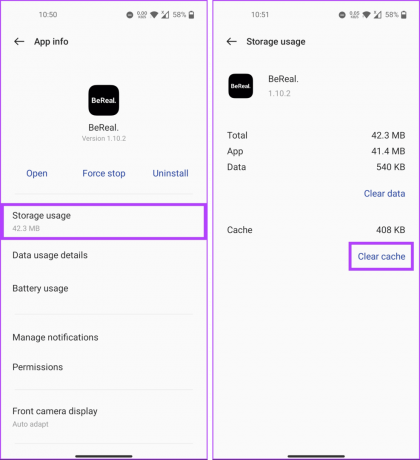
Podobnie jak w przypadku metody natywnej, jeśli wyczyszczenie pamięci podręcznej w ustawieniach telefonu nie rozwiąże problemu, użyj przycisku Wyczyść dane. Zanim przejdziesz dalej, pamiętaj, że po wyczyszczeniu danych nastąpi wylogowanie z aplikacji BeReal.
Przeczytaj także: Dane pamięci podręcznej lub aplikacji: które wyczyścić na Androidzie i kiedy
7. Wyloguj się i zaloguj ponownie do aplikacji
Wylogowanie się i ponowne zalogowanie do aplikacji BeReal może rozwiązać wszelkie usterki i problemy z wysyłaniem, zwłaszcza jeśli zobaczysz błąd przesyłania nieudanego. Wykonaj poniższe kroki.
Krok 1: Uruchom aplikację BeReal na urządzeniu z systemem Android lub iOS.
Krok 2: Po otwarciu dotknij swojego zdjęcia profilowego lub inicjałów w prawym górnym rogu.
Krok 3: dotknij ikony z trzema kropkami w prawym górnym rogu ekranu profilu.

Krok 4: Na ekranie Ustawienia przewiń w dół i dotknij przycisku Wyloguj.
Krok 5: W wyskakującym okienku wybierz opcję Potwierdź, aby wylogować się z aplikacji BeReal.
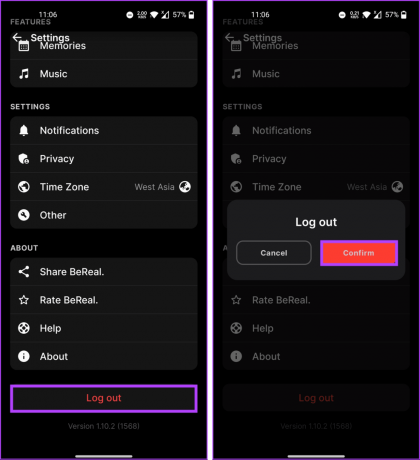
Po wylogowaniu usuń instancję aplikacji z tła, uruchom ponownie aplikację i postępuj zgodnie z instrukcjami, aby się zalogować. Po ponownym zalogowaniu odpowiednie problemy powinny zostać rozwiązane. Jeśli tak się nie stanie, następna metoda może zadziałać.
8. Zaktualizuj aplikację BeReal
Jeśli problem będzie się powtarzał, najprawdopodobniej wystąpił błąd w samej aplikacji BeReal. BeReal szybko rozwiązuje takie problemy, ale aby uzyskać poprawkę, musisz zaktualizować aplikację.
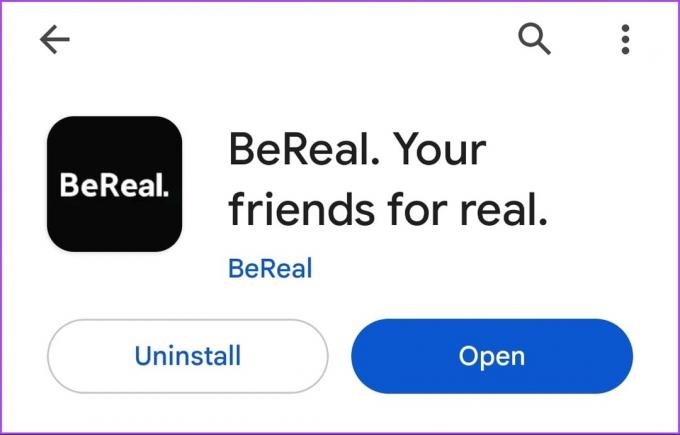
Aby się czegoś dowiedzieć, możesz skorzystać z naszego objaśnienia jak sprawdzić, czy aplikacje wymagają aktualizacji na iPhonie i Androidzie. Jeśli po aktualizacji aplikacja BeReal nadal nie działa, w ostateczności należy ją ponownie zainstalować.
9. Odinstaluj i ponownie zainstaluj aplikację
Jeśli po wypróbowaniu wszystkich metod, łącznie z aktualizacją aplikacji BeReal, żadna nie zadziałała, konieczne może być jej odinstalowanie i ponowne zainstalowanie. Spowoduje to wylogowanie Cię z konta i umożliwi Ci rozpoczęcie od nowa. To powinno rozwiązać problem.
Jeśli korzystasz z systemu iOS, zapoznaj się z naszym wyjaśnieniem jak usunąć aplikacje na iPhonie. Jeśli korzystasz z Androida, podążaj dalej.
Krok 1: dotknij aplikacji Ustawienia na urządzeniu z systemem Android. Przewiń w dół i dotknij Aplikacje lub Zarządzanie aplikacjami.

Krok 2: W obszarze Zarządzanie aplikacjami dotknij Lista aplikacji i wybierz BeReal.

Krok 3: Na ekranie Informacje o aplikacji dotknij Odinstaluj i dotknij OK, aby potwierdzić.
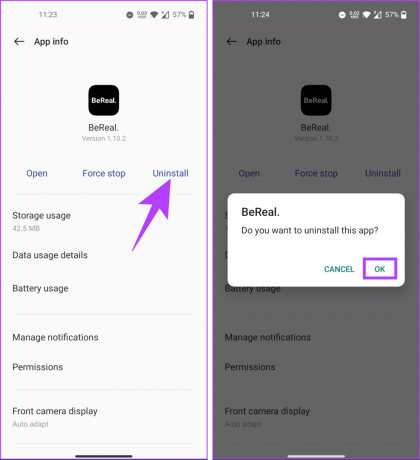
Proszę bardzo. Pomyślnie odinstalowałeś BeReal. Po ponownym uruchomieniu urządzenia użyj poniższego łącza, aby ponownie zainstalować program BeReal.
Zainstaluj ponownie BeReal na Androidzie
Zainstaluj ponownie BeReal na iOS
To powinno rozwiązać problem niedziałającej aplikacji BeReal. Jeśli masz jakieś pytania, zapoznaj się z sekcją FAQ poniżej.
Często zadawane pytania dotyczące naprawiania niedziałającego programu BeReal
Widoczność treści w serwisie BeReal można kontrolować za pomocą ustawień użytkownika i preferencji prywatności. Jeśli określone profile lub posty nie są widoczne, może to być spowodowane ustawieniami prywatności lub zastrzeżonymi treściami.
Szybka naprawa aplikacji BeReal
Sprawdziliśmy, dlaczego mogą pojawić się problemy podczas korzystania z aplikacji BeReal i jak naprawić lub rozwiązać typowe problemy, które powodują, że aplikacja BeReal nie działa tak, jak powinna. Większość z nich ma miejsce z powodu problemów związanych z aplikacjami, które można skutecznie rozwiązać, dzięki czemu korzystanie z aplikacji staje się płynniejsze i przyjemniejsze. Możesz także chcieć przeczytać jak dodać muzykę do swoich postów BeReal.